
- •Содержание
- •Лабораторная работа № 1
- •Расчет количества хостов и подсетей на основе ip-адреса и маски подсети.
- •Лабораторная работа № 1
- •Packet Tracer, общие сведения
- •Лабораторная работа № 2
- •Рассмотрим работу стандартного брандмауэра, встроенного в ос Windows7.
- •Закроем доступ к сайтам с помощью файла hosts
- •Заблокируем сайт с помощью файла /etc/hosts
- •Заблокируем сайт с помощью утилиты iptables
Содержание
Лабораторная работа № 1
Оборудование физической структуризации ЛВС. Оборудование логической структуризации ЛВС. Уровни модели OSI.
Лабораторная работа № 2
Безопасность
Лабораторная работа № 3
Настройка проводной сети
Лабораторная работа № 4
Беспроводная передача данных
Лабораторная работа № 5
Установка Web – сервера. Блокировка пользователей
Лабораторная работа № 6
Расчет количества хостов и подсетей на основе ip-адреса и маски подсети.
Лабораторная работа № 7
Изучение протокола arp.
Лабораторная работа № 8
Система DNS
Лабораторная работа № 9
Изучение командной строки Windows. Сетевые утилиты и их использование
Основы работы в операционной системе LINUX
Лабораторная работа № 1
Оборудование физической структуризации ЛВС. Оборудование логической структуризации ЛВС. Уровни модели OSI.
Цель: изучить оборудование физической и логической структуризации ЛВС. Определить, какими устройствами реализуются функции сетевого, канального и физического уровней модели OSI.
Packet Tracer, общие сведения
Программа для моделирования сетей любой сложности. Позволяет использовать различные устройства: коммутаторы, концентраторы, маршрутизаторы, локальные станции, беспроводные устройства.
Откройте главное окно программы Packet Tracer (рис 1).
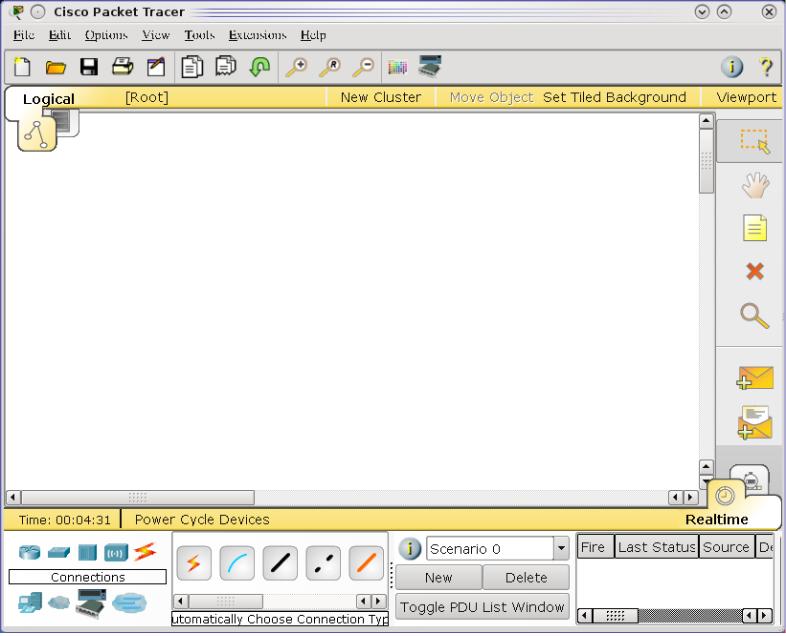
Рисунок 1 - Главное окно программы Packet Tracer
Существует 2 пространства: логическое и физическое. Переход осуществляется в верхнем левом углу (рис. 2)
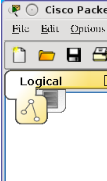
Рисунок 2 –Логическое и физическое пространства
Рассмотрим логическое пространство (logical).
Здесь основная часть окна занята областью, в которой показана моделируемая сеть. Выбор типа объекта осуществляется в данной области окна (рис. 3):
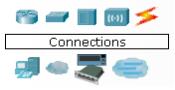
Рисунок 3 – Область выбора типа объекта
Справа от данной области расположены сами объекты сети.
Доступные типы объектов:
Routers ― маршрутизаторы, доступны маршрутизаторы Cisco различных серий, а также обобщенный (Generic) маршрутизатор, выполняющий общие для всех маршрутизаторов функции.
Switches ― коммутаторы, доступны управляемые коммутаторы второго уровня разных серий.
Hubs ― концентраторы.
Wireless Devices ― беспроводные устройства. Generic ― обобщенная точка доступа, Linksys ― беспроводной маршрутизатор с интегрированными службами Linksys.
Connection ― различные виды соединений между устройствами:
Auto ― автоматическое определение типа соединения (автоматически определяется наилучший способ соединения устройств),
Console ― соединение при помощи консольного кабеля (COM порт на ПК и вход Console на устройствах Cisco),
Copper Straight-Through ― соединение при помощи кабеля типа витая пара прямое,
Copper Cross-Over — соединение при помощи кабеля типа витая пара перекрестное,
Fiber — соединение при помощи волоконно-оптической линии связи (ВОЛС),
Phone — соединение при помощи телефонной линии,
Coaxial — соединение при помощи коаксиального кабеля,
Serial DCE и Serial DTE — последовательные каналы связи.
End Devices — конечные устройства:
PC-PT — персональный компьютер
Server-PT — серверная станция
Printer-PT — сетевой принтер
7960 — IP телефон
Wan Emulation — эмуляция глобальной сети, эмуляция сети в общем (Cloud) или модемной связи (DSL Modem, Cable Modem)
Custom Made Devices — позволяет производить конфигурацию устройств на физическом уровне (добавлять новые сетевые платы, платы расширения и пр.)
Multiuser Connection — эмуляция соединений (в лабораторных работах использоваться не будет).
Для того, чтобы расположить устройство, необходимо выбрать его из меню и перетащить на главную панель. Теперь выберите два персональных компьютера PC0 и PC1, объедините их в сеть, тип связи выберите автоматический.
Персональный компьютер (ПК).
При щелчке (или двойном щелчке в зависимости от настроек операционной системы) по пиктограмме компьютера откроется окно свойств (рис. 4) с тремя вкладками (Physical, Config, Desktop):
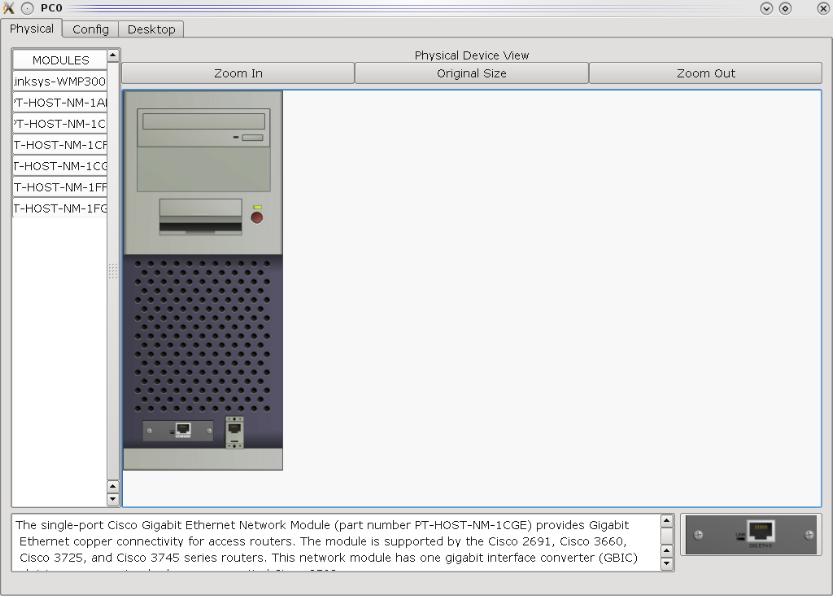
Рисунок 4 - Окно свойств ПК
На рисунке показана вкладка Physical, показывающая физическое состояние устройства. В поле слева показаны все модули, внизу дается описание этих модулей.
На вкладке Config можно задать основные сетевые настройки (Раздел Global — Settings слева): адрес шлюза, DNS, а также настройки интерфейса (Раздел INTERFACE - FastEthernet): MAC-адрес, IP-адрес, маску подсети, скорость соединения и статус интерфейсов.
Вкладка Descktop эмулирует следующие приложения, которые могут быть запущены на ПК:
IP configuration — конфигурация протокола IP (может задаваться здесь, а не на вкладке Config).
Dial-up — настройки модемной связи
Terminal — открывается окно терминала, используется для доступа к устройствам, подключенным через консольный порт (RS-232)
Command Prompt — командная строка (поддерживаются основные сетевые команды ОС Windows)
Web Browser
PC Wireless — настройка беспроводного доступа.
С точки зрения конфигурации сервер обладает теми же свойствами, что и ПК.
Имеется два режима: режим реального времени: сеть всегда работает независимо от действий пользователя. Конфигурирование сети осуществляется в реальном времени. При просмотре статистики сети, они отображаются в режиме реального времени, как показано на панели инструментов. Для настройки и диагностики сети, можно использовать Add Simple PDU и User Created PDU List для наглядной отправки пакета. Тогда в нижнем правом углу мы видим, что статус пакета Successful
Режим эмуляции
В режиме эмуляции, вы можете смотреть свои сети работать в более медленном темпе, исследуя пути, по которым пересылаются пакеты. При переключении в режим моделирования, появится специальная панель. Вы можете графически просматривать распространение пакетов по сети, нажав на кнопку Add Simple PDU. Имеется возможность контроля скорости моделирования с использованием кнопки Speed Slider. Также можно просматривать предыдущие события, нажав на кнопку Back (Назад). Передаваемые пакеты отображаются в основной области окна в виде конвертов различного цвета.
Задание на лабораторную работу
Постройте сеть, как показано на рисунке 5. Оборудование – хабы (hub), тип связи автоматический
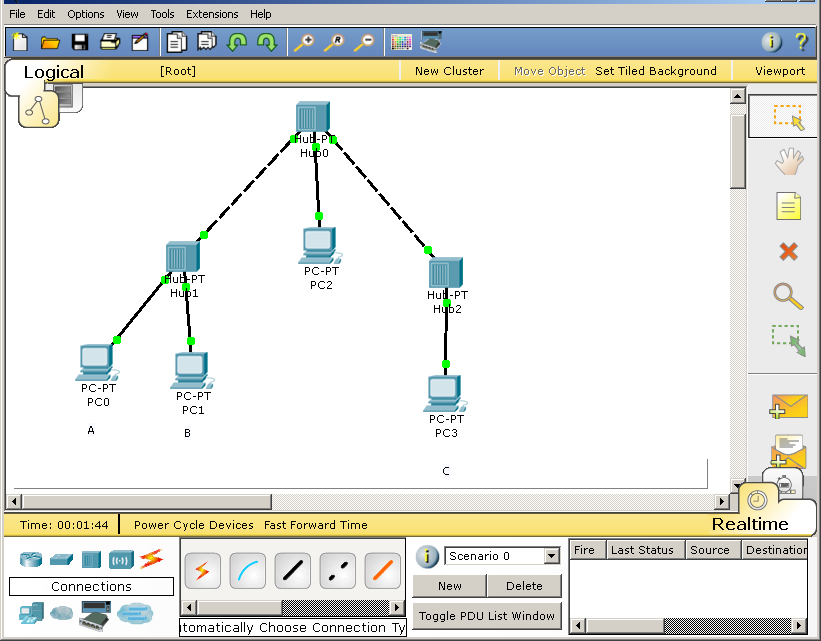
Рисунок 5 – пример сети
Каждому компьютеру нужно назначить IP – адрес. Например, первому компьютеру назначьте адрес 192.168.1.1, второму 192.168.1.2, третьему 192.168.1.3 и т.д. Маску выбираете стандартную.
Отправьте сообщение от компьютера А компьютеру В
Отправьте сообщение от компьютера А компьютеру С
Теперь рассмотрим на каком уровне модели OSI работает хаб. Выберите адресата и получателя. Когда на компьютере отправителе появится конвертик, щелкните по нему правой кнопкой мыши. Откроется окно
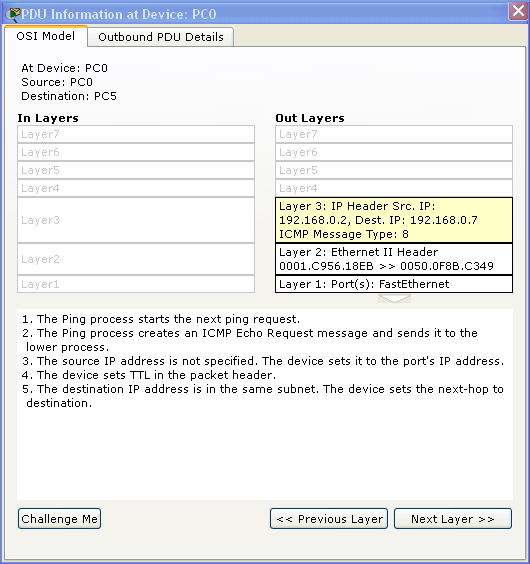
Прочитайте, что происходит с пакетом на каждом уровне. Повторите процедуру на каждом устройстве его пути. Для паузы используйте кнопку
![]()
6. Проанализируйте работу концентратора.
7. Замените оборудование на switch.
Отправьте сообщение от компьютера А компьютеру В
Отправьте сообщение от компьютера А компьютеру D
8. Изучите, на каком уровне модели OSI работает switch.
9. Откройте файл с роутером. Изучите, на каком уровне модели OSI работает роутер.
III. Отчет должен содержать ответы:
Для чего была применена структуризация ЛВС.
Что такое физическая структуризация. Принцип работы повторителя, концентратора (hub). Полная характеристика работы концентратора по модели OSI
Что такое логическая структуризация. Принцип работы switch, router. Полная характеристика работы коммутатора и маршрутизатора по модели OSI.
